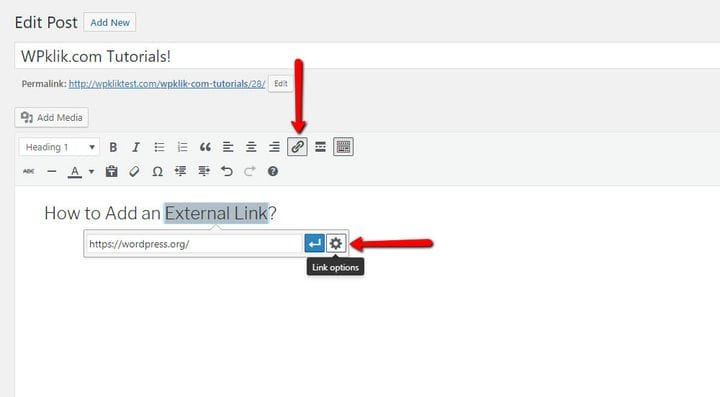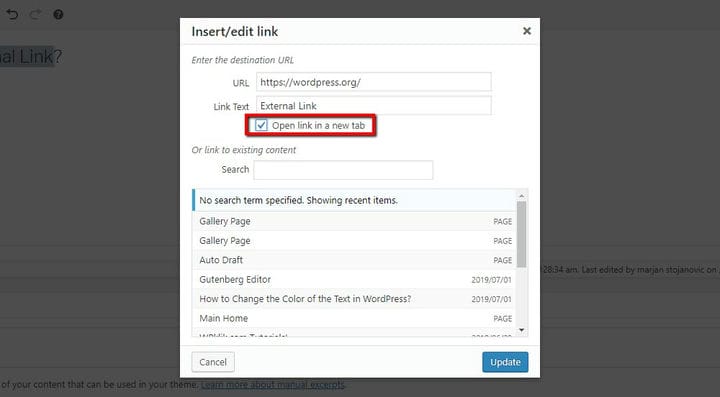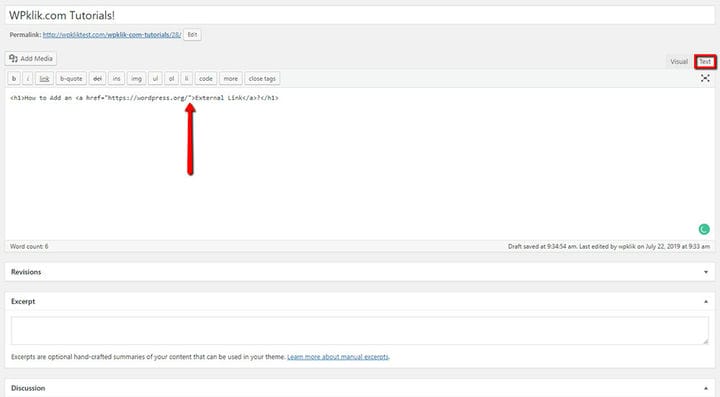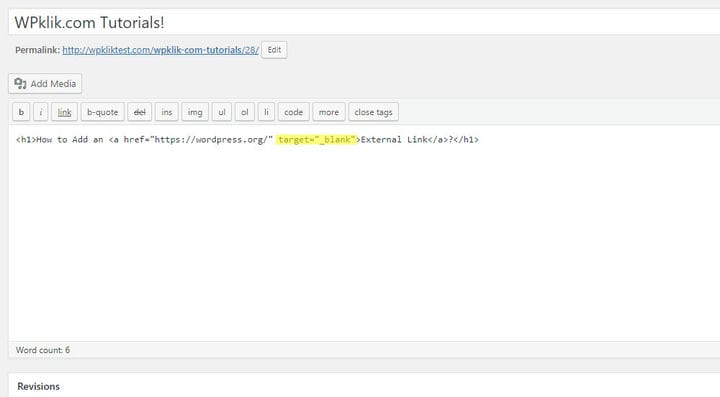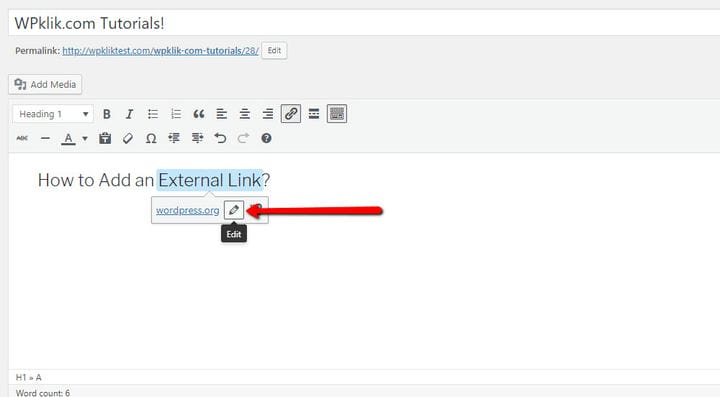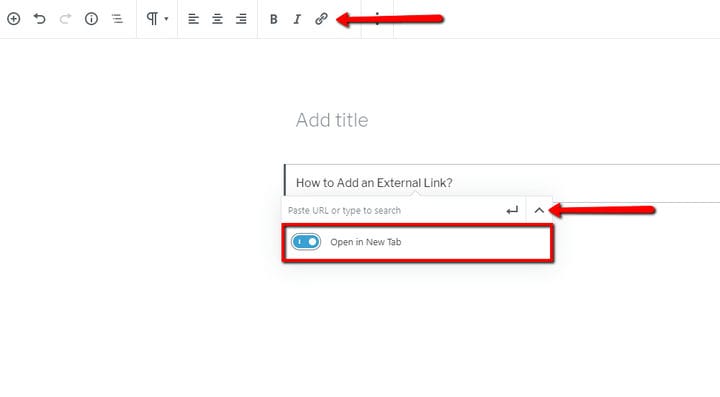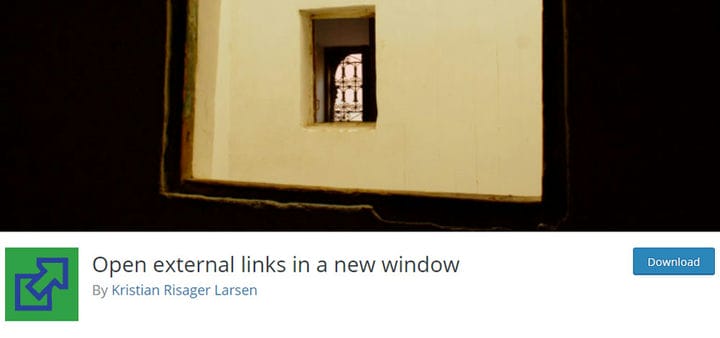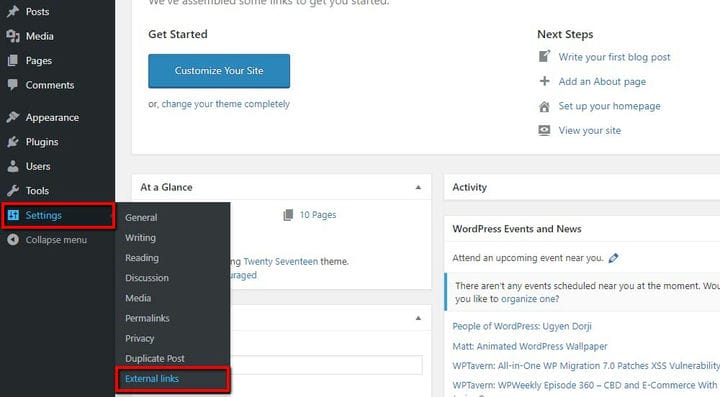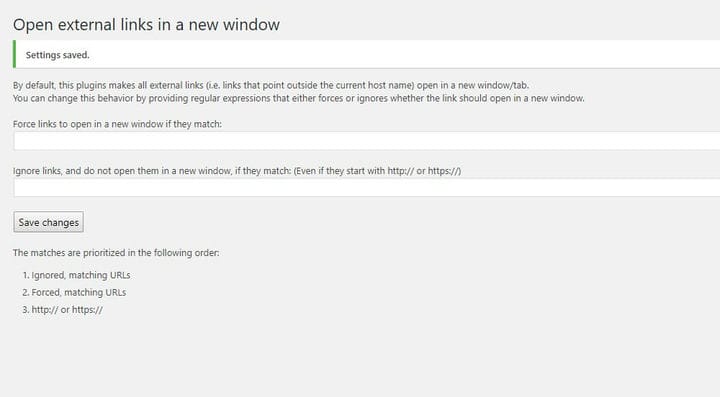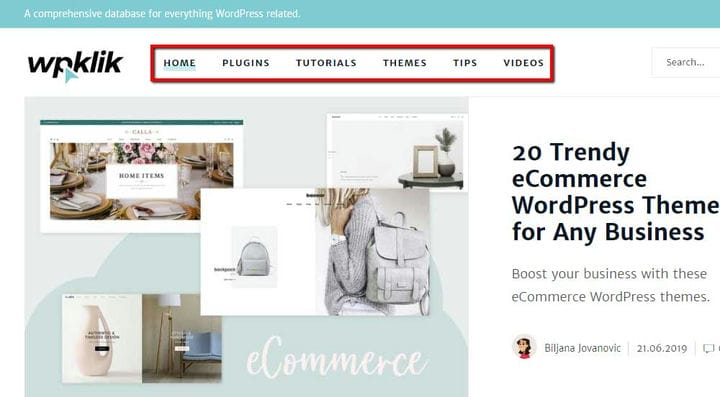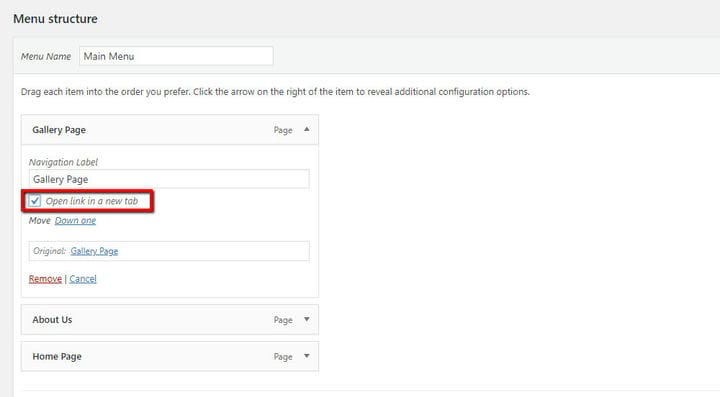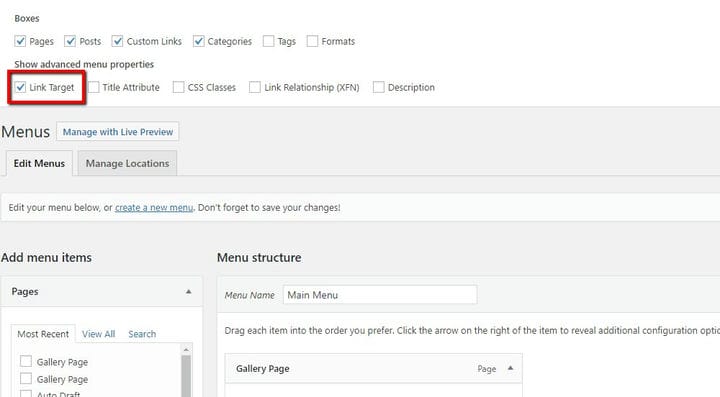Как легко открывать ссылки в новой вкладке с помощью WordPress
Ссылки — это не только интерактивные объекты, которые ведут нас с одной страницы веб-сайта на другую или с одного веб-сайта на другой, но и мощный инструмент для повышения рейтинга в Google. Они могут появляться в трех разных формах — например, тексты, изображения или кнопки. Основная причина добавления ссылок в WordPress заключается в том, что они обеспечивают посетителям веб-сайта более динамичный опыт и удобство навигации. Они также являются отличным способом включения сторонних или сторонних ресурсов в содержание вашего веб-сайта. Ссылки классифицируются в зависимости от их назначения. Другими словами, ссылки могут вести пользователей на новую страницу того же или совершенно другого сайта.. Это означает, что существует два основных типа ссылок. Во-первых, это внутренние ссылки, которые связывают страницы одного сайта. Во-вторых, есть внешние или входящие ссылки, которые, короче говоря, приходят с других веб-сайтов или других доменных имен. Теперь давайте посмотрим, что делает каждый тип ссылки особенным и как открыть ссылку в новой вкладке с помощью WordPress.
В чем разница между внешними и внутренними ссылками?
Как следует из их названия, внешние ссылки ведут на любой домен, кроме домена, на котором существует ссылка. Другими словами, каждая ссылка с другого веб-сайта, ведущая на вас, является внешней ссылкой на ваш сайт. Эти ссылки также известны как входящие ссылки. С другой стороны, если ваш контент содержит ссылки на другой веб-сайт, это также тип внешних ссылок. Когда дело доходит до SEO, мы все знаем, что внешние ссылки играют важную роль. Каждый раз, когда какой-либо веб-сайт ссылается на вашу страницу, это повышает доверие к вашему контенту.. Чем больше ссылок получает ваша страница, тем больше у вас шансов улучшить свой рейтинг. Но количества ссылок, ведущих с вашего сайта на разные сайты и наоборот, недостаточно. Поскольку Google оценивает качество ссылок, вам следует обратить особое внимание как на релевантность, так и на нишу веб-сайта. Например, если вы запускаете веб-сайт парикмахерской и ссылаетесь на веб-сайты ресторанов, поисковая система идентифицирует эти ссылки как нерелевантные или, что еще хуже, как поддельные.
С другой стороны, внутренние ссылки ведут пользователей с одной страницы в домене на новую страницу в том же домене или поддомене. Наиболее важным преимуществом внутренних ссылок является навигация. Благодаря им пользователи легко перемещаются по сайту. Чтобы проиллюстрировать разницу между внешними и внутренними ссылками, мы подготовили несколько примеров:
- Внутренняя ссылка — ведет к контенту в том же домене.
- Внешняя ссылка — ссылки, указывающие на отдельный домен.
Как видите, первая ссылка ведет на другую статью на нашем сайте, а вторая — на wordpress.org. При открытии внутренней ссылки в той же вкладке рекомендуется настроить открытие внешней ссылки в новой вкладке. Открытие внешних ссылок в новой вкладке позволяет пользователям переходить от вашей статьи к новому сайту и контенту, не покидая ваш сайт. После открытия ссылки в новой вкладке многие пользователи продолжают изучать новый сайт, без желания возвращаться на вашу страницу. Но так бывает не каждый раз.
Если пользователи хотят вернуться на исходную страницу, это легко сделать, потому что внешние ссылки будут держать вкладку открытой, пока пользователь не закроет ее вручную. В основном это означает, что пользователю не нужно несколько раз нажимать кнопку «Назад» и ждать перезагрузки исходной страницы. Это можно легко сделать, просто нажав на вкладку. Наоборот, внутренние ссылки лучше открывать в той же вкладке. Поскольку пользователь остается на вашем сайте, та же вкладка поможет ему лучше ориентироваться на сайте.
Как открыть внешние ссылки в новой вкладке с помощью WordPress?
Классический редактор
Как мы уже говорили, открытие внешних ссылок в новой вкладке может иметь много преимуществ для вашего сайта. Во-первых, так пользователям не нужно покидать ваш сайт, чтобы перейти по ссылке. Это, кроме того, приводит к лучшему пользовательскому опыту. Поскольку ваша веб-страница не потеряна, пользователи могут продолжить просмотр вашего веб-сайта одним щелчком мыши. Чтобы разрешить открытие внешних ссылок в новой вкладке WordPress, перейдите в редактор сообщений и найдите параметры ссылок. Вставьте нужную ссылку в пустое поле.
Теперь установите флажок «Открыть ссылку в новой вкладке» и нажмите «Обновить», и все готово. Ваша ссылка откроется в новой вкладке.
В случае, если вы уже ввели ссылки и хотите разрешить открытие в новой вкладке, это можно сделать двумя способами. Зайдите в текстовый редактор и найдите свою ссылку. Теперь добавьте атрибут target="_blank" в конце этой ссылки. Вот и все.
Другой вариант — отредактировать существующую ссылку. После перехода по ссылке появится возможность редактирования вместе с полем, в котором можно отметить поле для открытия в новой вкладке.
Редактор Гутенберга
В этом редакторе также есть возможность открывать внешние ссылки на новой вкладке, но новичкам может быть сложно ее найти. Он спрятан за кнопкой. После того, как вы выберете сообщение в блоге или страницу, на которую вы хотите добавить внешнюю ссылку, выберите текст, который будет связан, и нажмите кнопку вставки ссылки.
Открывайте внешние ссылки в новой вкладке с помощью плагина WordPress
Если у вас нет времени каждый раз вручную управлять открытием внешних ссылок в новой вкладке, вы можете просто установить плагин , автоматически открывающий внешние ссылки в новом окне. Если вы решите деактивировать плагин, внешние ссылки откроются в том же окне.
Мы рекомендуем открывать внешние ссылки в новом плагине окна.
Самое замечательное в этом плагине то, что он позволяет вам дополнительно управлять ссылками. Например, вы можете запретить открытие некоторых ссылок в новом окне. Зайдите в настройки плагина.
Теперь щелкните поле «Внешние ссылки». Найдите ссылки Force для открытия в новом окне, если они соответствуют полю. Введите внутренние ссылки, которые сейчас открываются на той же вкладке, но вы хотите открыть их на новой вкладке. Далее перейдите в Игнорировать ссылки и не открывать их в новом окне, если они совпадают с полем. Здесь вставьте внешние ссылки, которые открываются в новой вкладке, чтобы они открывались в том же окне после сохранения изменений. Нажмите Сохранить изменения.
Если вы хотите исключить конкретную ссылку, например https://www.youtube.com, имейте в виду, что все другие ссылки, начинающиеся с тех же символов, что и эта ссылка, будут открываться в том же окне, а не только эта точная ссылка. .
В некоторых случаях вы можете разрешить своим посетителям открывать ссылки из меню в новой вкладке. Для этого перейдите в Внешний вид > Меню.
Вы можете проверить ссылку Открыть в новой вкладке для каждого поля меню отдельно.
Если по какой-то причине вы не видите эту опцию, перейдите в правый угол, найдите «Параметры экрана» и отметьте «Цель ссылки».
Трудно представить веб-страницу без ссылок, ведущих на ту же страницу или на совершенно новый домен веб-сайта. Это означает, что как внешние, так и внутренние ссылки играют важную роль в организации навигации, контента и оптимизации поисковой системы. Имея это в виду, полезно знать, как открывать ссылки в новой вкладке с помощью WordPress. Это просто, быстро и очень удобно для пользователей вашего веб-сайта.